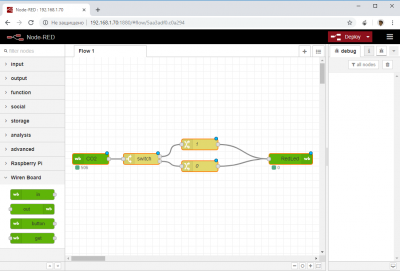Node-RED: различия между версиями
м |
(Отметить эту версию для перевода) |
||
| Строка 5: | Строка 5: | ||
[[Файл:Node-red.PNG|400px|thumb|right| Node-Red на WB6]] | [[Файл:Node-red.PNG|400px|thumb|right| Node-Red на WB6]] | ||
== Описание == | == Описание == <!--T:2--> | ||
Node-RED - это инструмент визуального программирования. Работает на платформе Node.js. | Node-RED - это инструмент визуального программирования. Работает на платформе Node.js. | ||
<!--T:3--> | |||
Более подробное описание, инструкции и примеры использования можно найти на сайте [https://nodered.org/ nodered.org] | Более подробное описание, инструкции и примеры использования можно найти на сайте [https://nodered.org/ nodered.org] | ||
== Установка == | == Установка == <!--T:4--> | ||
Для установки Node-Red на Wiren board 6 подключитесь к контроллеру по SSH и введите в консоль несколько команд: | Для установки Node-Red на Wiren board 6 подключитесь к контроллеру по SSH и введите в консоль несколько команд: | ||
<!--T:5--> | |||
Настраиваем репозиторий Node JS | Настраиваем репозиторий Node JS | ||
<pre> | <pre> | ||
| Строка 18: | Строка 20: | ||
</pre> | </pre> | ||
<!--T:6--> | |||
Устанавливаем необходимые компоненты | Устанавливаем необходимые компоненты | ||
<pre> | <pre> | ||
| Строка 23: | Строка 26: | ||
</pre> | </pre> | ||
<!--T:7--> | |||
Запускаем установку Node-Red | Запускаем установку Node-Red | ||
<pre> | <pre> | ||
| Строка 28: | Строка 32: | ||
</pre> | </pre> | ||
== Создание Сервиса == | == Создание Сервиса == <!--T:8--> | ||
<!--T:9--> | |||
Для автозапуска Node-Red необходимо настроить сервис. Для этого зайдите в папку /etc/systemd/system/ и создайте файл nodered.service | Для автозапуска Node-Red необходимо настроить сервис. Для этого зайдите в папку /etc/systemd/system/ и создайте файл nodered.service | ||
<pre> | <pre> | ||
| Строка 35: | Строка 40: | ||
</pre> | </pre> | ||
<!--T:10--> | |||
Затем скопируйте в этот файл: | Затем скопируйте в этот файл: | ||
<pre> | <pre> | ||
| Строка 41: | Строка 47: | ||
Wants=network.target | Wants=network.target | ||
<!--T:11--> | |||
[Service] | [Service] | ||
Type=simple | Type=simple | ||
| Строка 47: | Строка 54: | ||
WorkingDirectory=/home | WorkingDirectory=/home | ||
<!--T:12--> | |||
Nice=5 | Nice=5 | ||
Environment="NODE_OPTIONS=--max_old_space_size=256" | Environment="NODE_OPTIONS=--max_old_space_size=256" | ||
| Строка 54: | Строка 62: | ||
SyslogIdentifier=Node-RED | SyslogIdentifier=Node-RED | ||
<!--T:13--> | |||
[Install] | [Install] | ||
WantedBy=multi-user.target | WantedBy=multi-user.target | ||
</pre> | </pre> | ||
<!--T:14--> | |||
Сохраните изменения и закройте файл.Теперь для включения сервиса нужно ввести команду: | Сохраните изменения и закройте файл.Теперь для включения сервиса нужно ввести команду: | ||
<pre> | <pre> | ||
| Строка 63: | Строка 73: | ||
</pre> | </pre> | ||
== WB Nodes == | == WB Nodes == <!--T:15--> | ||
Для упрощения взаимодействия Node-Red с WB пользователь [https://support.wirenboard.com/t/node-red-contrib-wirenboard/2019 Andrej_Popov] написал модуль node-red-contrib-wirenboard. | Для упрощения взаимодействия Node-Red с WB пользователь [https://support.wirenboard.com/t/node-red-contrib-wirenboard/2019 Andrej_Popov] написал модуль node-red-contrib-wirenboard. | ||
Для установки введите следующие команды в консоль: | Для установки введите следующие команды в консоль: | ||
| Строка 71: | Строка 81: | ||
</pre> | </pre> | ||
== Запуск == | == Запуск == <!--T:16--> | ||
Для управления сервисом используйте команды | Для управления сервисом используйте команды | ||
<pre> | <pre> | ||
| Строка 80: | Строка 90: | ||
</pre> | </pre> | ||
<!--T:17--> | |||
После запуска сервиса откройте браузер и введите адрес своего контроллера в сети и порт 1880. | После запуска сервиса откройте браузер и введите адрес своего контроллера в сети и порт 1880. | ||
На пример: http://192.168.1.70:1880 | На пример: http://192.168.1.70:1880 | ||
<!--T:18--> | |||
Инструкции по работе c Node-Red можно найти на [https://nodered.org/docs/getting-started/ сайте nodered.org] | Инструкции по работе c Node-Red можно найти на [https://nodered.org/docs/getting-started/ сайте nodered.org] | ||
</translate> | </translate> | ||
Версия 17:29, 27 июня 2019
Описание
Node-RED - это инструмент визуального программирования. Работает на платформе Node.js.
Более подробное описание, инструкции и примеры использования можно найти на сайте nodered.org
Установка
Для установки Node-Red на Wiren board 6 подключитесь к контроллеру по SSH и введите в консоль несколько команд:
Настраиваем репозиторий Node JS
curl -sL https://deb.nodesource.com/setup_10.x | bash -
Устанавливаем необходимые компоненты
apt-get install -y nodejs git make g++ gcc build-essential
Запускаем установку Node-Red
npm install -g --unsafe-perm node-red
Создание Сервиса
Для автозапуска Node-Red необходимо настроить сервис. Для этого зайдите в папку /etc/systemd/system/ и создайте файл nodered.service
/etc/systemd/system/nodered.service
Затем скопируйте в этот файл:
[Unit] Description=Node-RED graphical event wiring tool Wants=network.target [Service] Type=simple User=root Group=root WorkingDirectory=/home Nice=5 Environment="NODE_OPTIONS=--max_old_space_size=256" ExecStart=/usr/bin/env node-red $NODE_OPTIONS $NODE_RED_OPTIONS KillSignal=SIGINT Restart=on-failure SyslogIdentifier=Node-RED [Install] WantedBy=multi-user.target
Сохраните изменения и закройте файл.Теперь для включения сервиса нужно ввести команду:
systemctl enable nodered.service
WB Nodes
Для упрощения взаимодействия Node-Red с WB пользователь Andrej_Popov написал модуль node-red-contrib-wirenboard. Для установки введите следующие команды в консоль:
cd $HOME/.node-red npm install node-red-contrib-wirenboard
Запуск
Для управления сервисом используйте команды
service nodered start service nodered stop service nodered restart service nodered status
После запуска сервиса откройте браузер и введите адрес своего контроллера в сети и порт 1880. На пример: http://192.168.1.70:1880
Инструкции по работе c Node-Red можно найти на сайте nodered.org